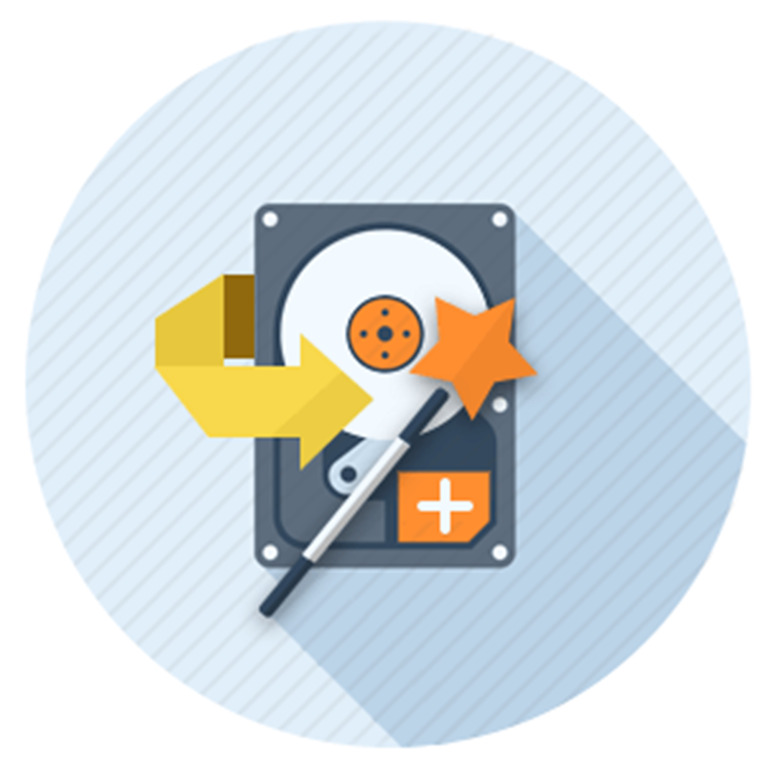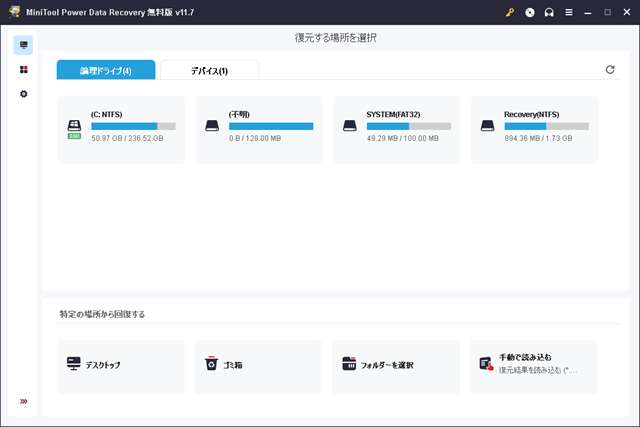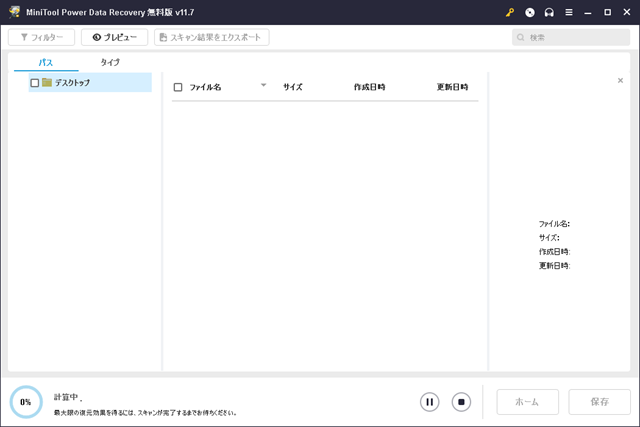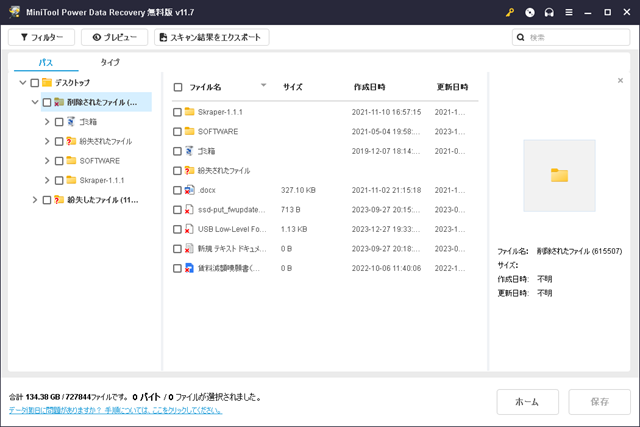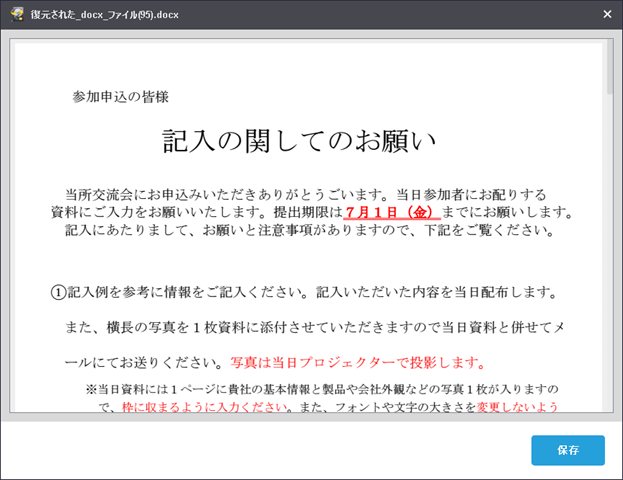ハロー、ベイパー。
今回は復元ソフトウェア(データリカバリソフトウェア、復旧ソフトともいう)である、MiniTool Power Data Recovery(ミニツールパワーデータリカバリー)を使って、PCのデータを削除したものを実際に復元できるのかレビューしてみたいと思います。はたして実際にデータ復旧はできるのか、試します。
※復元の保証をする記事ではありません。
提供
Thanks For Offer!
目次
スペック機能一覧(無料版)
- 復元可能データ量制限1GB
- 利用可能なPC台数制限(無制限)
- Windows Server飢えで失われたファイルの検出
- 復元する中身のプレビュー機能
- ベーシックディスクのサポート
- ダイナミックディスクボリューム対応(シンプル、ストライプ、ミラーリング、Raid-5)
- 技術サポート E-mailのみ
使い方の解説
使ってみた(復元してみた)
Power Data Recoveryの操作はとても簡単、インストール後起動したら、復元したいディスク(ボリューム)を選択します。
そうすると自動的にバックグラウンド処理で、フォルダやドライブの復元データのスキャンが開始されます。
かなりのデータ救出に成功
画面が、今回スキャンした復元データの結果です。かなりのデータ量(画像、ドキュメント、動画)が取得できています。
必要なデータのみ復元可能、プレビュー機能も
実際に復元する前に、中身を内蔵ビューアで確認することもできます。不要なファイルまで復元しなくて済むのはありがたい機能です。
次回簡単に復元するための保存
.rss形式で、スキャンした結果を保存して、次回の復元に使うこともできます。すぐに復元せずに後でやりたい場合、こちらのオプションが有用です。
総評:VAPEJPはこう思った
MiniTool Power Data Recovery(ミニツールパワーデータリカバリー)でデータを復元してみました。
このソフトウェア、単なる試用版ではなく、復元できるかどうかを試せることができることが大きなポイント。Raidボリュームにも対応しているので、いざというときの助けとして。
よかった点
- 無料でほぼすべての機能がフルに活用可能
- Raidボリュームのリカバリが可能
- 有料版も安い
- 操作がシンプル
悪かった点
- ファイル復元制限が1GBとかなり少ない(せめて100GBくらいは・・・)
- ネットワークドライブには非対応
こんな人におすすめ
- 大事な書類をなくした方
- ファイルを復旧させたい方
関連
動画
https://www.youtube.com/watch?v=Ib4hDPlOsKo